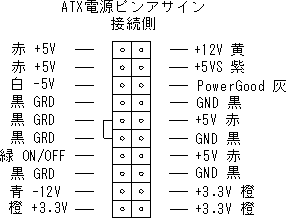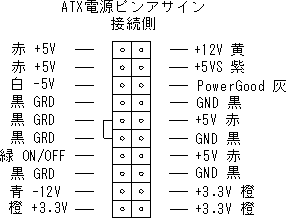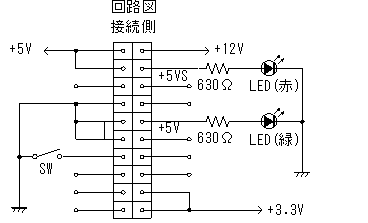Power Supply
旧型で不要となったパソコン用ATX電源を何とか活用できないかと考え、安定化電源を作成しました。安定化電源も普通に購入すれば1〜3万円程度でしょうか。我が家には旧型ATX電源やマザーボードと相性問題で使用できないATX電源があるので、そのうちの一台を活用することにしました。12V出力は8Aと少し物足りないが、取り合えず作成しましたので、ご紹介します。
まず、不要となったATX電源がちゃんと動作するか事前に確認して置きます。その後、ケースの大きさや使用部材、FANのエアーの吹き入れ吹き出し等を検討して置きます。それらを事前に考慮して、物づくりに着手しました。以下の写真は、今回使用したATX電源とは違いますが、ATX電源の全体とカバーを外した状態の写真です。
このような改造や使用目的以外での使用は自己責任になります。
1.ATX規格のピンアサイン
ATX電源の出力コネクタのピンアサインを事前に調べます。調べた結果は以下の通りでした。
(注) -5V,-12V,+5VSは電源メーカによって色が違う場合がありますが、機能は同じです。
最近では24pinコネクタが多く出回っていますが、上図は20pinコネクタです。
2.ケースづくり
次はケースの作成です。ATX電源がすっぽり入って、十分余裕のある配線スペースを考慮しました。大きさは、幅20センチ、高さ12センチ、奥行き30センチに決定しました。
☆
組立概略図面は
こちらをクリックして下さい。

ケース材料はフロントとリアパネルについてはアルミ材を使用し、トップ、ボトム、サイドは棚材を使用しました。
棚板材は、購入したところでカットしてもらいましたが、アルミ材は購入したところでカット出来ないと言われたので、自分でカットすることに・・・
左の写真は、既にカットした後です。真ん中のアルミ材は使用しません。
クランプを使用して、底板に2枚のサイドパネルを皿ネジで固定します。ドリルで下穴を空けておかないと割れてしまいます。
板圧 1.5mmのアルミ材を卓上糸のこでカットしているところです。糸のこは木工用なのですが、アルミなら特段問題なくカットできました。
素材の状態で保護フィルムを貼って置き、実装するパーツの現物合わせでマジックで下書きしました。その下書き通りにカットしているところです。
二枚のカットは時間も掛かったし、結構大変でした。
裏面はバリが発生しているので、ディスクサンダーにてバリ取りを施します。
保護フィルムを剥がすと、表面はこんなに綺麗です。
フロント/リアパネルをご覧の通り黒で着色しました。
取り付けビスも黒で塗装して置きます。
3.電源搭載/結線/確認
ケースが完成したら次は電源の搭載、および配線を行います。電源の固定については、リアパネルに4本のビスで固定します。配線は半田付け、収縮チューブによる絶縁と結構面倒でした。
回路図(配線図)は以下の通りです。
電源を搭載します。何故か、電源固定穴4箇所を20mmも間違えてしまいました。その隣に正しく穴あけをしました。まぁ〜、裏面だから良いでしょう。
フロントから見たところです。殆どが不要となるリード線です。不要なケーブルは根元からカットします。
不要な線はカットし、その後ショートしないように収縮チューブで保護します。
熱風を当てて、収縮した直後にラジペンで押さえつけると写真のようにつぶれて、更に保護が完璧になります。
LEDやスイッチを半田付けします。この日はすごく暑くって半田付けやドライヤーは本当に辛かった。
配線が完了したら早速、電源ケーブルを接続してスイッチONです。
ちなみに赤いLEDは+5VS出力なので、電源ケーブルをコンセントに入れると点灯します。緑のLEDはスイッチを入れて、DC出力(+5Vから給電)があったことを示しています。
念のために+3.3V、+5V、+12V出力電圧をテスターで測定します。全て問題ないことを確認後、天板をします。
皿ネジ隠しも兼ねてゴム足を貼り付けて完成です。
フロント
リア